Jak wstawić pionowe linie w Outlooku?
Zdecydowanie łatwo jest oddzielić treść wiadomości liniami poziomymi lub pionowymi w programie Microsoft Outlook. Możesz wstaw linie poziome szybko z Granica > Linia pozioma funkcja. Ale co z pionowymi liniami? W rzeczywistości istnieje również kilka sztuczek, aby łatwo wstawiać pionowe linie w wiadomościach e-mail.
Wstaw pionowe linie za pomocą kształtu linii w programie Outlook
Wstaw pionowe linie z tabelą w Outlooku
- Automatyzuj wysyłanie e-maili za pomocą Auto CC / BCC, Auto Forward według zasad; wysłać Automatyczna odpowiedź (Poza biurem) bez konieczności korzystania z serwera wymiany...
- Otrzymuj przypomnienia takie jak Ostrzeżenie BCC podczas odpowiadania wszystkim, gdy jesteś na liście BCC, oraz Przypomnij o braku załączników za zapomniane załączniki...
- Popraw wydajność poczty e-mail dzięki Odpowiedz (wszystkim) z załącznikami, Automatyczne dodawanie pozdrowień lub daty i godziny do podpisu lub tematu, Odpowiedz na wiele e-maili...
- Usprawnij wysyłanie e-maili za pomocą Przypomnij sobie e-maile, Narzędzia załączników (Kompresuj wszystko, automatycznie zapisuj wszystko...), Usuń duplikaty, Szybki raport...
 Wstaw pionowe linie za pomocą kształtu linii w programie Outlook
Wstaw pionowe linie za pomocą kształtu linii w programie Outlook
Funkcja Kształty może pomóc w łatwym narysowaniu pionowej linii w wiadomościach e-mail. Możesz to zrobić w następujący sposób:
Krok 1: Utwórz nową wiadomość e-mail:
- W programie Outlook 2007 kliknij plik filet > Nowości > Wiadomość e-mail.
- W Outlooku 2010 i 2013 kliknij nowy e-mail przycisk w Nowości grupa na Strona główna patka.
Krok 2: Kliknij Kształty > Linia Ilustracja grupa na wstawka patka.
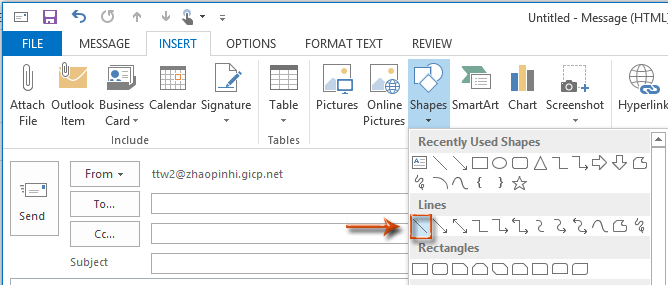
Krok 3: Teraz kursor zmieni się w krzyżyk ![]() , kliknij i przeciągnij, aby narysować pionową linię, przytrzymując Shift klucz w tym samym czasie.
, kliknij i przeciągnij, aby narysować pionową linię, przytrzymując Shift klucz w tym samym czasie.
Następnie od razu rysuje pionową linię w wiadomościach e-mail. Zobacz następujący zrzut ekranu:
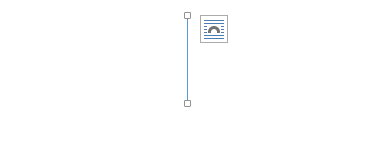
 Wstaw pionowe linie z tabelą w Outlooku
Wstaw pionowe linie z tabelą w Outlooku
Jest jeszcze jedna sztuczka, aby wstawić pionową linię z Stół cecha.
Krok 1: Wstaw plik Stół 1x1 klikając Stół przycisk w Stół grupa na wstawka Patka.
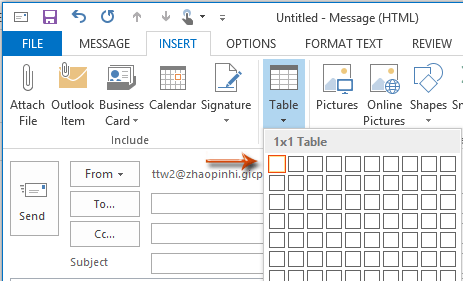
Krok 2: Wybierz ten stół 1x1 i zmień jego szerokość i wysokość w zależności od potrzeb.
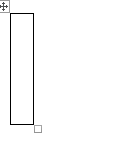
Krok 3: Idź do Ustęp grupa na Formatuj tekst i usuń dolną / górną / lewą granicę tej tabeli, klikając ikonę Przycisk obramowania > Dolna granica/ Górna granica/ Lewa krawędź.
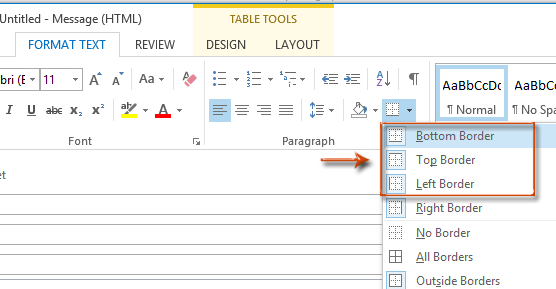
Następnie zachowuje tylko prawą krawędź tabeli 1x1, która wygląda jak pionowa linia w wiadomości e-mail.
Najlepsze narzędzia biurowe
Kutools dla programu Outlook - Ponad 100 zaawansowanych funkcji, które usprawnią Twoje perspektywy
🤖 Asystent poczty AI: Natychmiastowe profesjonalne e-maile z magią AI — genialne odpowiedzi jednym kliknięciem, doskonały ton, biegła znajomość wielu języków. Zmień e-mailing bez wysiłku! ...
📧 Automatyzacja poczty e-mail: Poza biurem (dostępne dla POP i IMAP) / Zaplanuj wysyłanie wiadomości e-mail / Automatyczne CC/BCC według reguł podczas wysyłania wiadomości e-mail / Automatyczne przewijanie (Zasady zaawansowane) / Automatyczne dodawanie powitania / Automatycznie dziel wiadomości e-mail od wielu odbiorców na pojedyncze wiadomości ...
📨 Zarządzanie e-mail: Łatwe przywoływanie e-maili / Blokuj oszukańcze wiadomości e-mail według tematów i innych / Usuń zduplikowane wiadomości e-mail / Wiecej opcji / Konsoliduj foldery ...
📁 Załączniki Pro: Zapisz zbiorczo / Odłącz partię / Kompresuj wsadowo / Automatyczne zapisywanie / Automatyczne odłączanie / Automatyczna kompresja ...
🌟 Magia interfejsu: 😊Więcej ładnych i fajnych emotikonów / Zwiększ produktywność programu Outlook dzięki widokom na kartach / Zminimalizuj program Outlook zamiast go zamykać ...
>> Cuda jednym kliknięciem: Odpowiedz wszystkim, dodając przychodzące załączniki / E-maile chroniące przed phishingiem / 🕘Pokaż strefę czasową nadawcy ...
👩🏼🤝👩🏻 Kontakty i kalendarz: Grupowe dodawanie kontaktów z wybranych e-maili / Podziel grupę kontaktów na pojedyncze grupy / Usuń przypomnienia o urodzinach ...
O Cechy 100 Poczekaj na eksplorację! Kliknij tutaj, aby dowiedzieć się więcej.

